PhpStorm to inteligentne IDE dla języka PHP, opracowane przez firmę JetBrains, dostępne na platformy Linux, MacOS i Windows. Jest to komercyjna aplikacja, co oznacza, że konieczne jest zakupienie licencji, aby w pełni wykorzystać jej możliwości. Mimo tego, w kategorii płatnego oprogramowania dla deweloperów PHP, PhpStorm wyróżnia się jako jedno z najlepszych narzędzi.
Aplikacja oferuje solidne wsparcie dla systemu Linux, korzystając z różnych technologii. Na oficjalnej stronie JetBrains informują, że PhpStorm można zainstalować za pomocą pakietu Snap. To jednak nie jedyny sposób na instalację tego IDE w systemie Linux; jest również dostępny pakiet Arch Linux AUR, a użytkownicy mogą pobrać samodzielne archiwum TarGZ. W tym przewodniku przedstawimy różne metody uruchamiania PhpStorm IDE w systemie Linux.
Uwaga: Aby uruchomić PhpStorm na systemie Linux, wymagane jest zainstalowanie Java Runtime Environment! W celu uzyskania szczegółowych informacji, zapoznaj się z poniższymi wskazówkami.
Ogólne instrukcje instalacji pliku binarnego
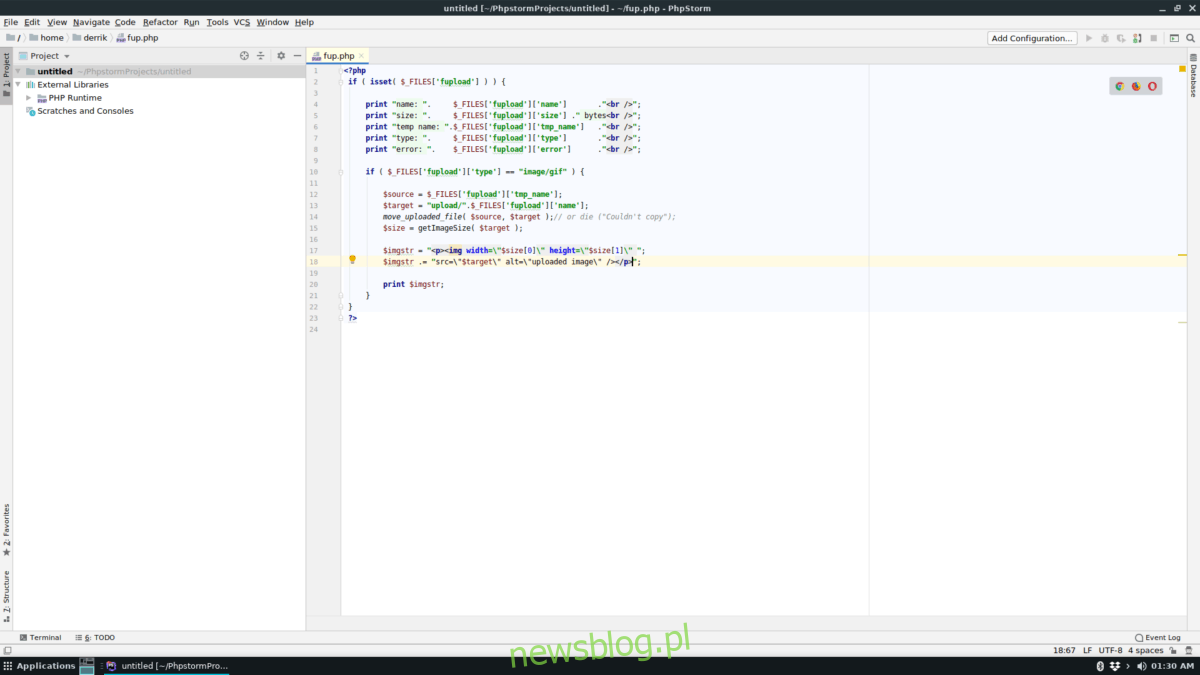
Aby zainstalować Generic Binary w systemie Linux, zacznij od pobrania samodzielnego pliku TarGZ z witryny Jetbrains. Przejdź do oficjalnej strony JetBrains. Na górze strony znajdź sekcję „Narzędzia” i najedź na nią myszą, aby zobaczyć rozwijane menu. Wybierz „PhpStorm” i kliknij, aby przejść do strony pobierania.
Na stronie pobierania PhpStorm znajdź przycisk „Pobierz teraz” i kliknij go. Powinno to automatycznie rozpocząć pobieranie archiwum Linux TarGZ do folderu „Pobrane” w katalogu domowym (~) w systemie Linux.
Po zakończeniu pobierania archiwum TarGZ PhpStorm, otwórz terminal. Możesz to zrobić szybko, naciskając Ctrl + Alt + T lub Ctrl + Shift + T na klawiaturze. W otwartym terminalu użyj polecenia CD, aby przejść do katalogu „Pobrane”.
cd ~/Downloads
W folderze „Pobrane” użyj polecenia tar, aby wyodrębnić zawartość archiwum PhpStorm TarGZ.
tar xvf PhpStorm*.tar.gz
Poczekaj, aż pliki zostaną wyodrębnione. Po zakończeniu tego procesu, polecenie tar utworzy podfolder w katalogu „Pobrane” o nazwie „PhpStorm”, po którym nastąpią liczby wskazujące wersję oprogramowania.
Po wyodrębnieniu plików, zminimalizuj terminal i postępuj zgodnie z poniższymi krokami, aby zainstalować Javę w systemie Linux.
Instalacja Java Runtime Environment w systemie Linux
Aby PhpStorm działał poprawnie na systemie Linux, wymaga środowiska Java Runtime Environment. Wymóg ten jest uzasadniony, ponieważ wiele narzędzi JetBrains opiera się na Javie, co umożliwia ich działanie na różnych platformach.
Instalacja Java Runtime Environment różni się w zależności od dystrybucji Linuksa, którą używasz. Dla optymalnej wydajności z PhpStorm, warto zainstalować OpenJDK. Warto dodać, że dostępna jest również wersja Oracle Java.
Nie wiesz, jak skonfigurować Javę na swoim komputerze z Linuxem? Odwiedź nasz szczegółowy przewodnik dotyczący konfiguracji środowiska wykonawczego Java w systemie Linux.
Uruchamianie PhpStorm
Po pobraniu archiwum TarGZ, aplikacja PhpStorm nie wymaga budowy ani instalacji. Można ją szybko uruchomić za pomocą dołączonego skryptu „phpstorm.sh”.
sh ~/Downloads/PhpStorm*/bin/phpstorm.sh
Instrukcje instalacji na Arch Linux
PhpStorm jest dostępny w Arch Linux za pośrednictwem repozytoriów AUR. Aby go zainstalować, najpierw skonfiguruj środowisko Java Runtime Environment. Po jego zainstalowaniu, otwórz terminal i użyj menedżera pakietów Pacman, aby zainstalować Git oraz Base-devel.
sudo pacman -S git base-devel
Po zainstalowaniu pakietów Base-devel i Git, pobierz najnowszy pakiet AUR PhpStorm IDE z Internetu za pomocą polecenia git clone.
git clone https://aur.archlinux.org/phpstorm.git
Poczekaj na pobranie pakietu PhpStorm z repozytoriów AUR. Następnie przesuń terminal do nowo utworzonego katalogu „phpstorm” za pomocą polecenia CD.
cd phpstorm
W folderze „phpstorm” użyj polecenia makepkg, aby zbudować i zainstalować PhpStorm IDE na swoim systemie Arch Linux.
makepkg -sri
Pamiętaj, że podczas instalacji PhpStorm z AUR na Arch Linux mogą wystąpić różne problemy. W przypadku trudności, sprawdź komentarze na stronie PhpStorm AUR, aby uzyskać dodatkowe wsparcie.
Instrukcje instalacji pakietu Snap
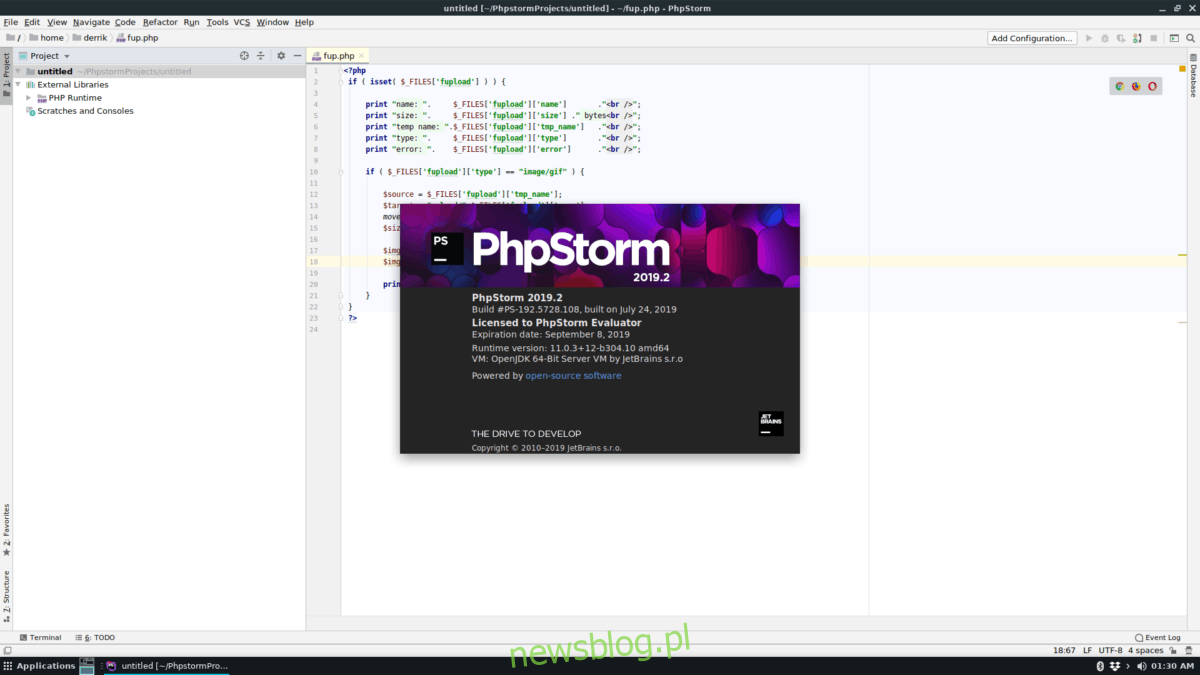
PhpStorm IDE jest dostępny w sklepie Ubuntu Snap, co ułatwia instalację w dystrybucjach obsługujących Snap. Aby rozpocząć, upewnij się, że środowisko Snap jest aktywne w systemie, postępując zgodnie z odpowiednim przewodnikiem. Po aktywacji środowiska Snap, otwórz terminal, naciskając Ctrl + Alt + T lub Ctrl + Shift + T, a następnie wprowadź poniższe polecenie, aby zainstalować PhpStorm:
sudo snap install phpstorm
newsblog.pl
Maciej – redaktor, pasjonat technologii i samozwańczy pogromca błędów w systemie Windows. Zna Linuxa lepiej niż własną lodówkę, a kawa to jego główne źródło zasilania. Pisze, testuje, naprawia – i czasem nawet wyłącza i włącza ponownie. W wolnych chwilach udaje, że odpoczywa, ale i tak kończy z laptopem na kolanach.